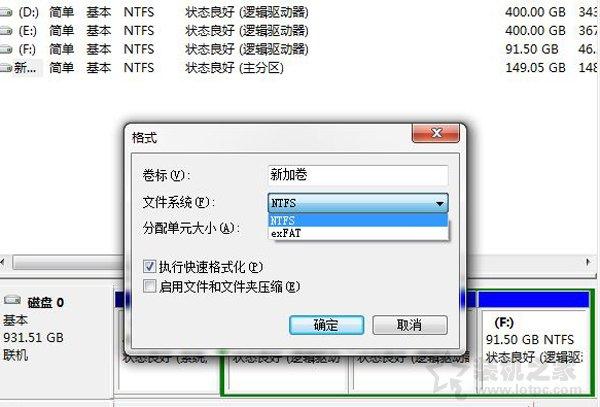我们都知道,在工作当中如果遇到了需要进行统计或者是录入的数据时,我们一般都会使用Excel表格来实现,因为使用它来进行数据统计或录入更为方便、轻松。而在WPS这个办公软件当中,也有Excel表格功能,使用wps表格,我们也可以实现数据地一些统计、录入、修改等工作,使用起来也是非常简单的。
而当我们在使用wps表格来整理数据的过程当中,由于表格当中的数据内容非常之多,而此时为了防止我们在数据统计的过程当中出现错误,此时我们就会将一些统计好的数据内容先行隐藏起来。可是等到后面,整个wps表格当中的内容全部统计好以后,却发现自己不知道如何批量取消隐藏内容,只能一条一条地去取消,速度可以说是非常之慢,这项工作做起来着实令人苦恼。
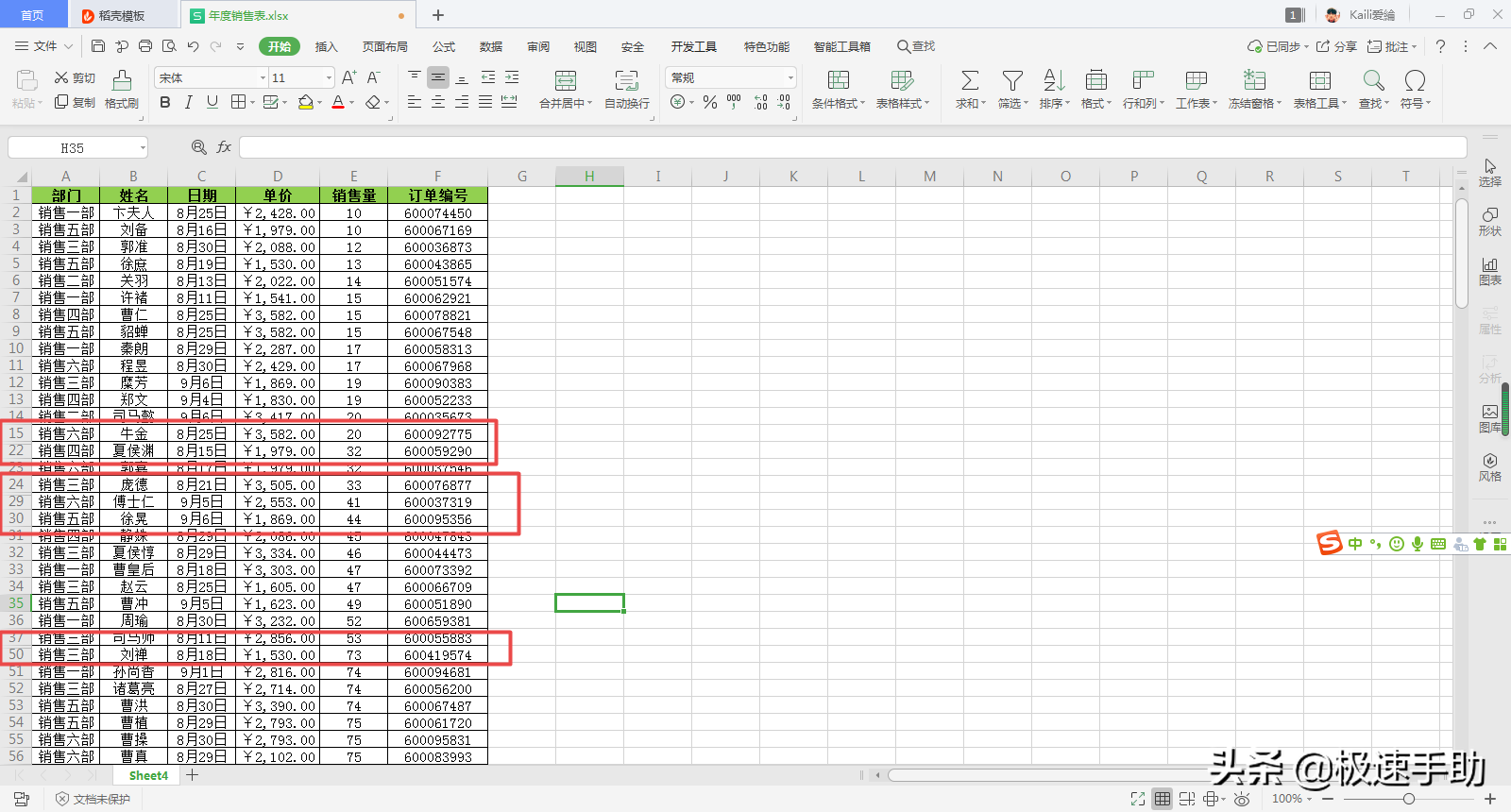
那么我们有没有什么方法,可以批量地取消wps表格中隐藏的内容呢?答案当然是有了,而且还非常的简单呢,分分钟就能够帮你解决苦恼的问题,下面就跟着小编一起来学习一下吧,希望能够对大家有所帮助。
第一步,在电脑的桌面上,找到WPS程序,然后双击打开,解决将需要进行处理的wps表格文件打开。
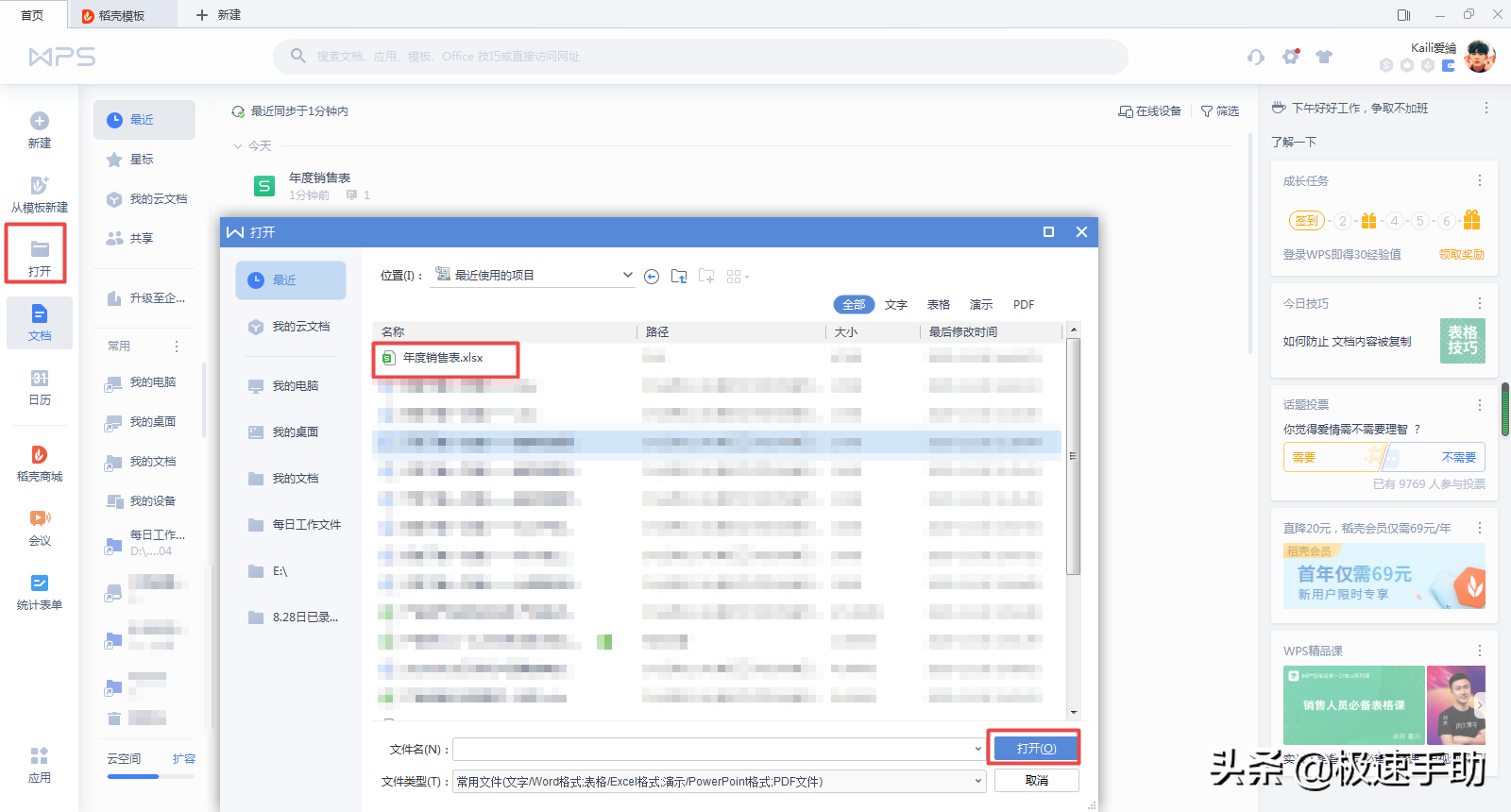
第二步,表格文件打开后,我们选中表格当中的全部内容,可以使用键盘上的【Ctrl+A】或者是表格左上角的三角图标来进行内容的全选。
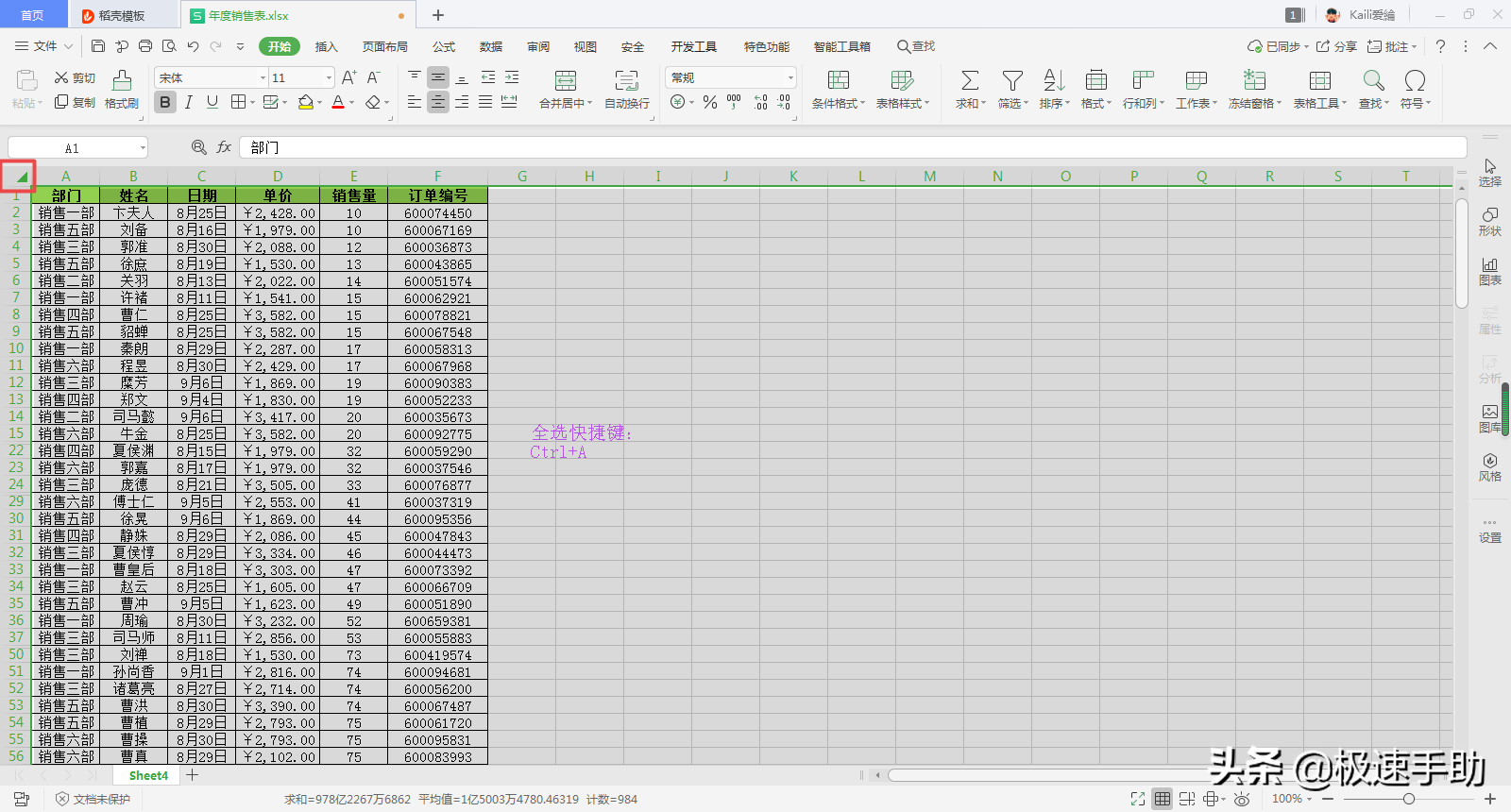
第三步,接着我们按下鼠标右键,在弹出的选项当中,选择【取消隐藏】功能,就可以将表格当中所隐藏的数据内容全部显示出来了。
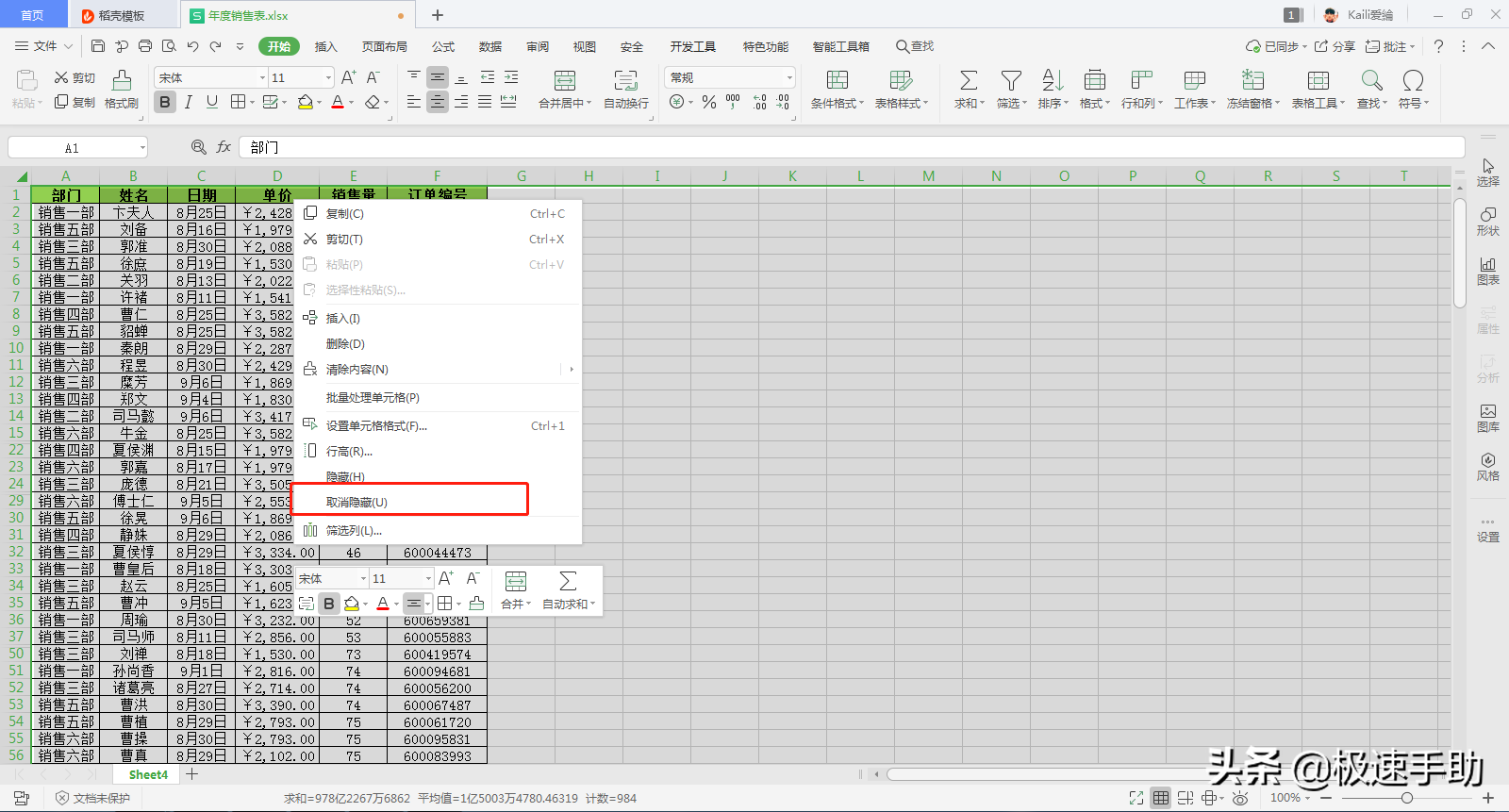
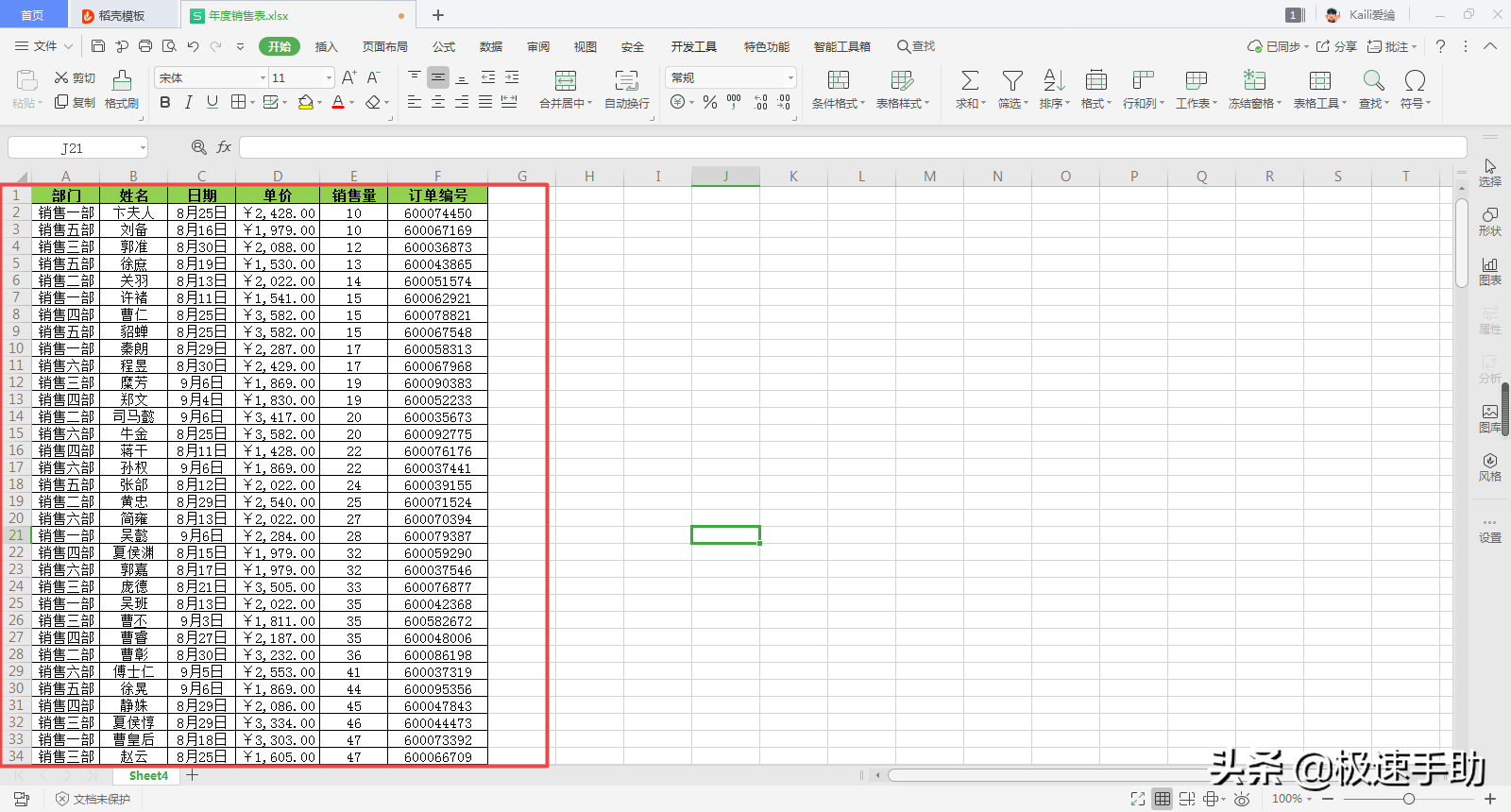
以上呢就是小编为大家总结的关于WPS表格批量取消隐藏内容的方法了,如果你平时也经常需要通过隐藏表格当中的一些内容来处理工作的话,那么不妨赶快跟着本文将批量取消隐藏内容的方法学到手,这样一来,日后在处理好工作文件后,将表格恢复到原来的样子,再发送给领导才完美。